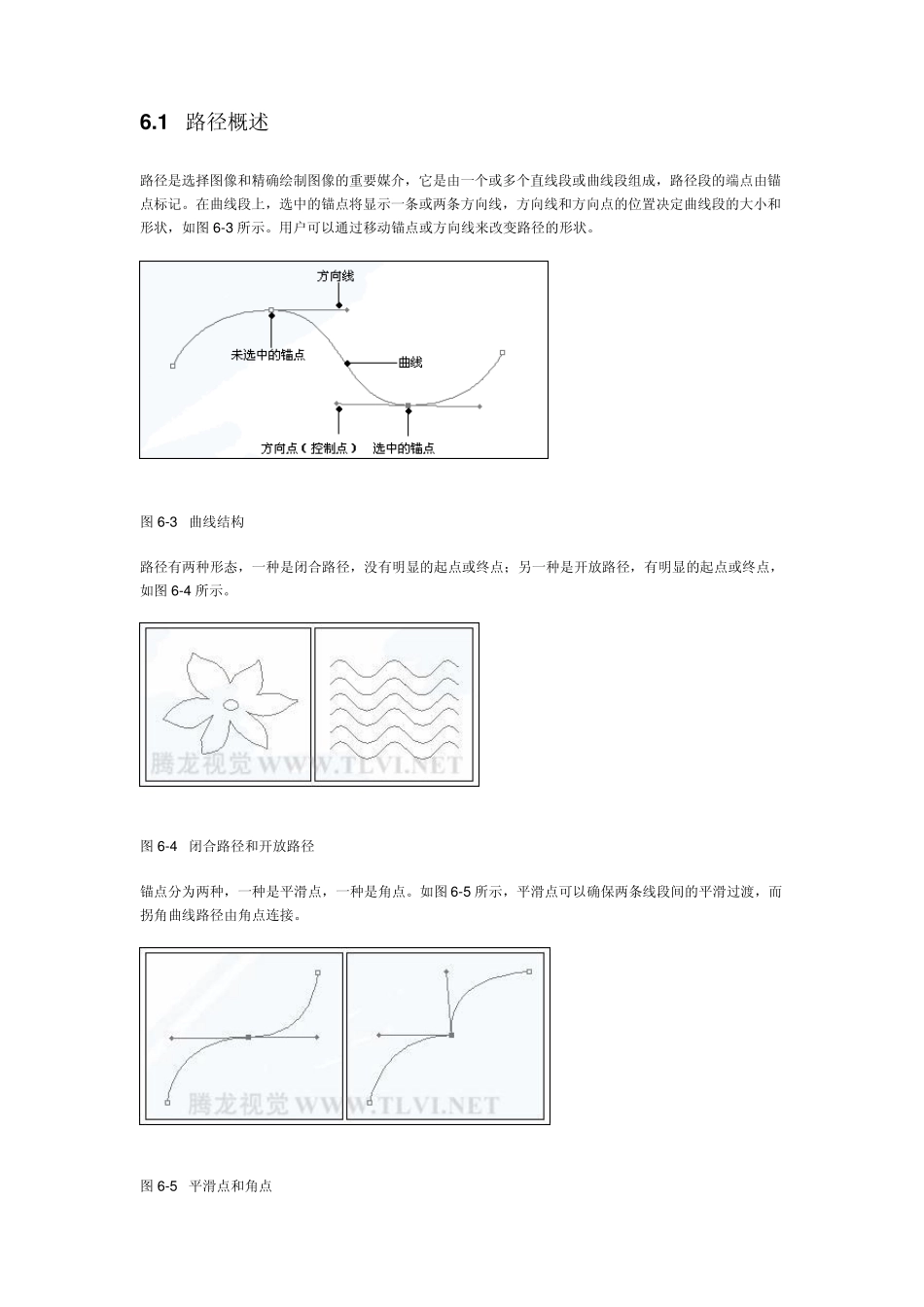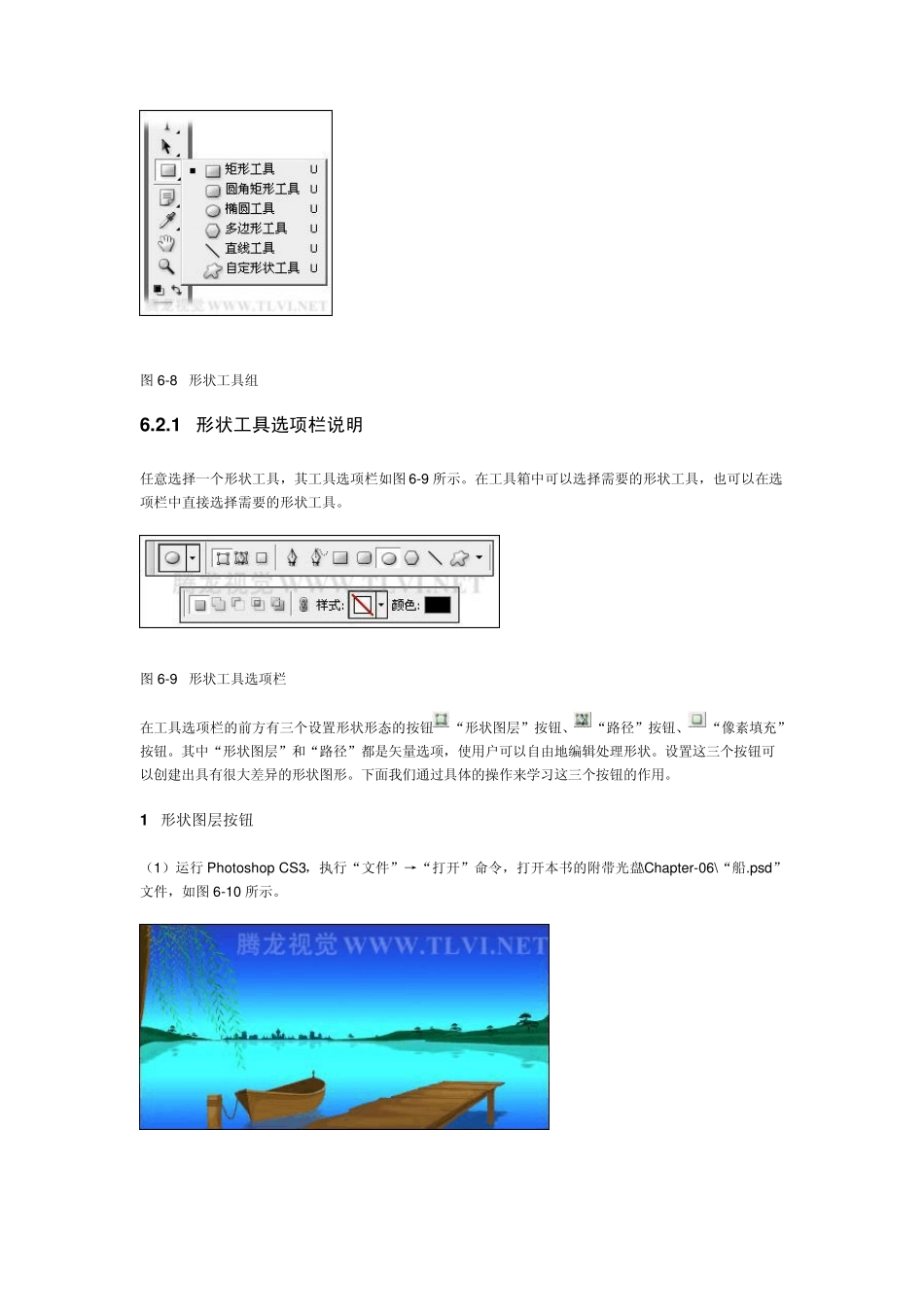6 .1 路径概述 路径是选择图像和精确绘制图像的重要媒介,它是由一个或多个直线段或曲线段组成,路径段的端点由锚点标记。在曲线段上,选中的锚点将显示一条或两条方向线,方向线和方向点的位置决定曲线段的大小和形状,如图6 -3 所示。用户可以通过移动锚点或方向线来改变路径的形状。 图6 -3 曲线结构 路径有两种形态,一种是闭合路径,没有明显的起点或终点;另一种是开放路径,有明显的起点或终点,如图6 -4 所示。 图6 -4 闭合路径和开放路径 锚点分为两种,一种是平滑点,一种是角点。如图6 -5 所示,平滑点可以确保两条线段间的平滑过渡,而拐角曲线路径由角点连接。 图6 -5 平滑点和角点 当在平滑点上移动方向线时,将同时调整平滑点两侧的曲线段;当在角点上移动方向线时,只调整与方向线同侧的曲线段,如图6-6 所示。 图6-6 调整路径 路径可以包含多个彼此完全不同而且相互独立的路径组件,每个路径组件为一个子路径,子路径组合在一起拼合为一个完整的路径图像。图6-7 所示为选择一个路径中不同的子路径的效果。 图6-7 选择不同的子路径 在Photoshop 中,用户可以对绘制完毕的路径图形进行填充、描边,或者将其转换为选区后再进行其他调整。形状的轮廓即是路径。通过编辑路径上的锚点,读者可以方便、精确、快捷的改变路径的形状。 6 .2 使用形状工具 使用形状工具可以快速创建简单的几何形状,如矩形、圆形、多边形等。形状工具组包含有6 种工具,在“矩形”工具上右击鼠标,即可打开形状工具组,如图6-8 所示。在本节中将对该工具组中的工具做详细的介绍。 图6-8 形状工具组 6 .2 .1 形状工具选项栏说明 任意选择一个形状工具,其工具选项栏如图6-9 所示。在工具箱中可以选择需要的形状工具,也可以在选项栏中直接选择需要的形状工具。 图6-9 形状工具选项栏 在工具选项栏的前方有三个设置形状形态的按钮“形状图层”按钮、“路径”按钮、“像素填充”按钮。其中“形状图层”和“路径”都是矢量选项,使用户可以自由地编辑处理形状。设置这三个按钮可以创建出具有很大差异的形状图形。下面我们通过具体的操作来学习这三个按钮的作用。 1 形状图层按钮 (1)运行 Photoshop CS3,执行“文件”→“打开”命令,打开本书的附带光盘\Chapter-06\“船.psd”文件,如图6-10 所示。 图6-10 素材图片 (2)设置前景色为红色(R255、G0、B0),选择“自定形状”工具,参照图6-11 所...